Odhození telefonu pro Android do nastavení továrny

- 1402
- 301
- Ing. Felix Musil
Mobilní operační systém Android je umístěn jako vhodný nástroj pro řešení různých každodenních problémů telefonem. Stejně jako jakýkoli jiný složitý software však není zbavena nedostatků, v průběhu času se stává rozmarným, terorizuje majitele častými hranolky, chybami a dalšími problémy.

Nejvíce kardinální způsob, který je navržen tak, aby se zbavil všech těchto „rozmarů“ smartphonu, je považován za vyhozeno do továrního nastavení. Tato operace se také provádí před prodejem starého gadgetu. Někteří uživatelé provádějí tento postup docela často a znají všechny jeho nuance, ale pro většinu je to „Terra Incognita“ a máme v úmyslu tuto mezeru kompenzovat podle jejich znalostí.
Pokud může být nutné propustit nastavení do továrny
Zavolali jsme jeden ze společných důvodů - prodávali jsme telefon na sekundárním trhu. Pokud chcete mobilní zařízení uložit před stopami vaší ekonomické aktivity, můžete to zkusit udělat ručně a odstranit četné účty bez záruky, že to uděláte úplně. Je mnohem snazší strávit 10 minut a resetovat telefon spolu se všemi nastaveními a nainstalovanými aplikacemi.
Druhým společným důvodem jsou silné brzdy při provozu zařízení. Obvykle je to výsledek ucpávání paměti smartphonu různými odpadky - zbytky ne zcela vzdálených programů, jejich dat, z nichž se personální produkty OS již nemohou zbavit.
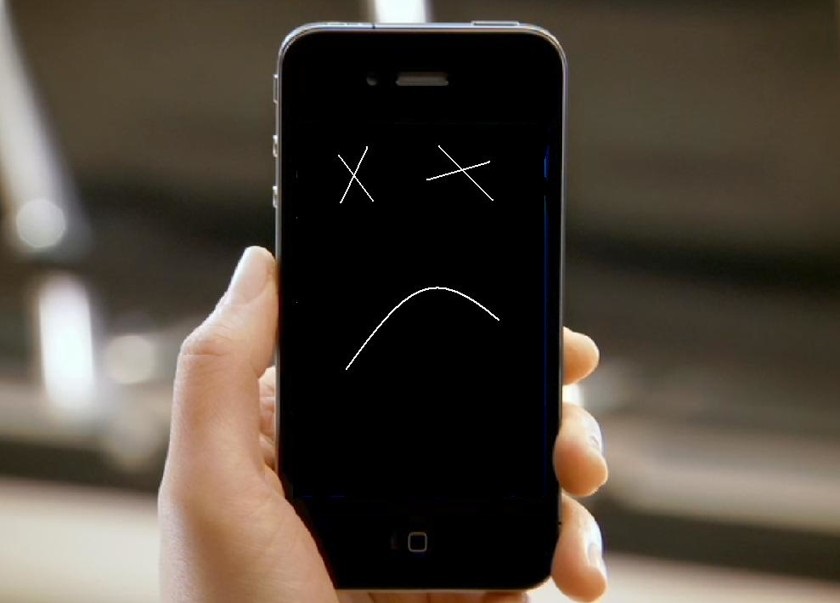
Nakonec může být nutný reset, pokud jste zapomněli nebo jste ztratili heslo odemknutí, nebo pokud v důsledku vašich varu k instalaci čerstvého nebo alternativního firmwaru se gadget změnil na „cihlu“.
DŮLEŽITÉ. Vzhledem k tomu, že tvrdý reset je úplné čištění telefonu, instalace systému „od nuly“ musíte pochopit, že ztratíte seznam kontaktů a korespondence a celý seznam nainstalovaných aplikací a všechna vaše hesla a všechny vaše hesla a Přihlášení. Proto je před provedením této operace nutné zálohovat důležitá data.Resetujte nabídkou smartphonu
Pokud vás zajímá, jak snadněji zahodí zařízení Android do továrního nastavení, pak je odpověď před vámi. Tato metoda nevyžaduje zapamatování kombinací klíčů nebo dlouhé kódy. Vše, co potřebujete, je dodržovat sled akcí sestávající z několika jednoduchých kroků.
Takže, algoritmus kroku -krok, jak hodit smartphone pod nastavení továrny Android:
- Jdeme do „Nastavení“ (obvykle je ikona tohoto režimu umístěna buď v hlavní nabídce nebo na hlavní obrazovce);
- Vyberte položku nabídky „Obnovení a resetování“ (v některých telefonech lze nazvat odlišně, například „Archivy a resetování“);
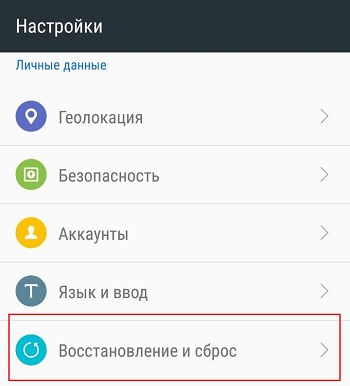
- Chcete -li zcela resetovat Android, vyberte část „Reset“ a v ní klikneme na tlačítko „Resetovat TARKS“;
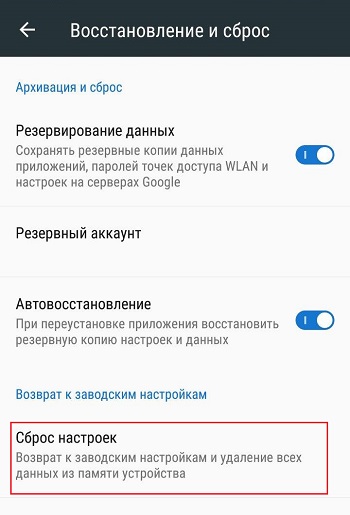
- Poté operační systém varuje, že tato operace povede ke ztrátě osobních údajů uživatele a budete muset potvrdit svůj výběr;
- Proces odstraňování dat může trvat poměrně dlouho, po kterém bude telefon restartovat „v čisté formě“.
Úplný resetování na kódy služeb Android
Pokud lze první cestu nazvat nejméně obtížným, pak je tento nejrychlejší - žádné procházky v nabídce a stisknutí, stačí představit určitou kombinaci symbolů nazývaných servisní kód. Vstup se provádí v sadě telefonního čísla, kód se obvykle skládá z čísel a oficiálních znaků dostupných na digitální virtuální klávesnici.
V zásadě, pokud to zkusíte, si vzpomenete na kombinaci pro svůj model (může se lišit v závislosti na značce a dokonce i na stejné značce, jakož i v závislosti na verzi operačního systému).
Zejména můžete vrátit zpět telefony Samsung do továrních nastavení pomocí kombinace*#*#7780#*#. Pokud nefungovala, měli byste vyzkoušet sadu*2767*3855#nebo*#*#7378423#*#*. Tyto kombinace fungují jak pro telefony smartphonů, tak pro telefony. Můžete objasnit servisní kód na webu výrobce gadgetu.
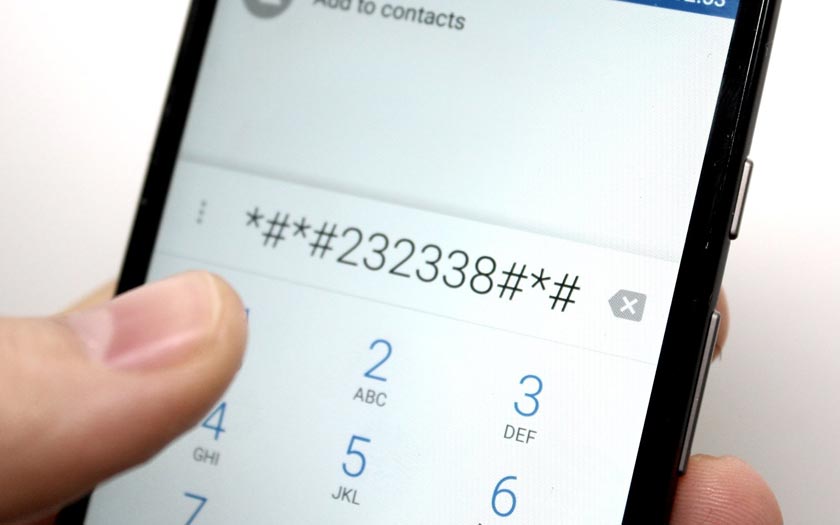
Po vstupu takové kombinace symbolů začíná resetování nastavení, které skončí standardním způsobem - restartování mobilního zařízení.
Nastavení Android prostřednictvím nabídky obnovy
V některých případech nebude možné použít výše popsané tipy. Například, pokud ve stadiu začlenění zamrzne gadget nebo se vůbec nezapne, i když je fyzicky opravitelný. V takových případech pomáhá používání nabídky pro obnovení, což umožní smartphonu vrátit se do stavu, ve kterém byl v době nákupu.
Chcete -li zavolat takovou nabídku a vrátit tovární nastavení do telefonu, musíte použít speciální kombinaci tlačítek. Protože jich je jen málo z nich, obvykle se jedná o tlačítka úpravy úrovně zvuku (mohou existovat dvě nebo ODA jinou reakcí nahoru a dolů), kombinované s tlačítkem pro zapnutí zařízení. Nejoblíbenější kombinací je „snížit objem“ plus „síla“. Často existuje kombinace „síly“ + „domov“ + „Zvyšte objem“. Aby byla kombinace práce, musíte kliknout na všechna tlačítka a držet asi 5 sekund.
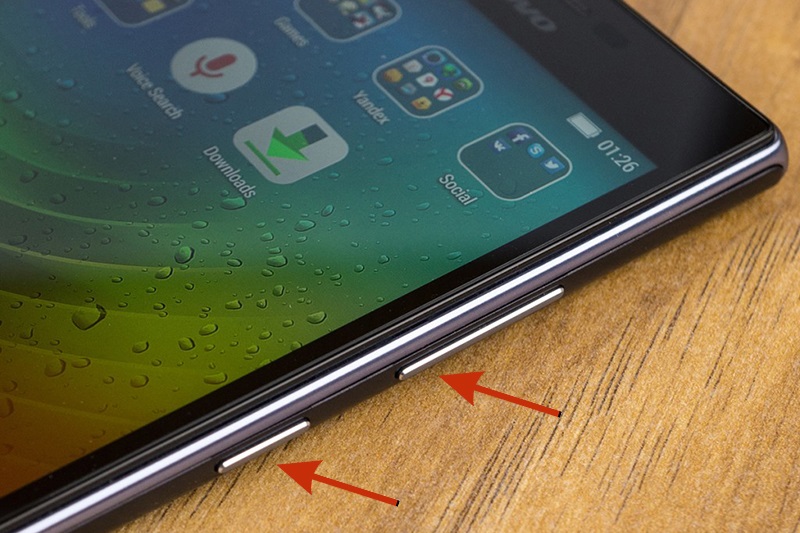
Když se na obrazovce objeví nabídka obnovy, budete se muset po ní pohybovat pomocí tlačítek ovládání hlasitosti a potvrdit výběr tlačítka napájení („Zapněte“). Ve vzácných případech oficiální nabídka pracuje prostřednictvím senzoru, který usnadňuje jeho použití.
Popisujeme tedy algoritmus, jak obnovit tovární nastavení smartphonu Android:
- Po vzhledu nabídky obnovy vyberte řádek „Clear EMMC“ (název může být odlišný - například čistý flash, někdy je nalezen nápis vymazání/tovární resetování);
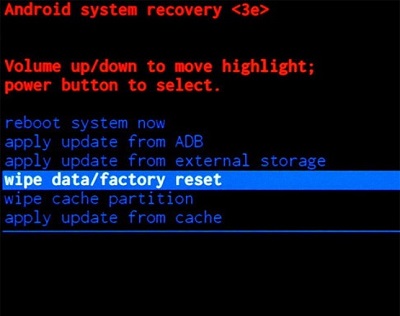
- Potvrzujeme naše akce stisknutím tlačítka „Ano“;
- Po skončení vypouštění klikneme na položku „restartování“.

Všimněte si, že pro jiné účely můžete použít oficiální nabídku a není nutné, když telefon nepracuje.
Podívejme se nyní na to, jak se tento postup provádí v závislosti na značce smartphonu.
Asus, Acer
Napájení + snížit objem;
Lenovo
Zvýšit objem + Snižte objem + napájení.
Existuje druhá možnost: tlačítko napájení musí být drženo, dokud se neobjeví vibrace, a poté několikrát stiskněte tlačítko pro nastavení zvuku ve směru zvětšení.
Huawei
Snižte objem + napájení. Udržujte tlačítka stisknutá déle než obvykle - asi 10 sekund.
Druhou možností je uplatnit tlačítko ovládání hlasitosti uprostřed a po dobu 10 sekund. Když se objeví logo, uvolní se tlačítko napájení a úpravy hlasitosti - pokračujeme v držení. Jakmile se na obrazovce objeví ikona loga, tlačítko ovládání hlasitosti by mělo být posunuto nahoru a uvolněno, když se objeví zelený pás, což naznačuje konec zatížení.
Lg
Snižte objem + napájení. Když se objeví logo, uvolněte obě tlačítka po druhé pauze klikněte znovu na ně a pokračujte v držení až do vstupu do zotavení.
Samsung
Domů + zvýšení objemu + síla.
Snížení objemu + energie.
Sony
Zvýšení objemu + energie.
Algoritmus je zde zvláštní: smartphone musí být připojen k síti, která bude označovat zelenou LED. Poté opatrně klikněte na resetovací díru, počkejte, až se obrazovka rozsvítí. Okamžitě stisknu a podržím tlačítko napájení na několik sekund, nechte jej několikrát kliknout na tlačítko hlasitosti.
Prestigio
Zvýšení objemu + energie.
Možná bude vyžadována opačná akce:
Snížení objemu + energie.
Xiaomi
Zvýšení objemu + energie. Po zapálení obrazovky uvolníme tlačítko napájení, držíme hlasitost, dokud se neobjeví oficiální nabídka.
Jak vidíte, přesunout se do továrního nastavení smartphonu, musíte si pamatovat, jak zadat režim obnovy pro konkrétní model.
jiné metody
Tvrdý reset pomocí Fastboot
Nastavení resetování na zařízeních Android lze provádět prostřednictvím počítače pomocí nástroje FastBoot Utility. Chcete -li to provést, musíte v případě potřeby nainstalovat ovladače do počítače, poté, co připojí gadget k počítači. Některé značky smartphonů vyžadují načtení zařízení ve stejném režimu před provedením operace, pokud je k dispozici nebo odemkne bootloader. Nejnovější akce na chytrých telefonech se provádí různými způsoby. Například telefony Nexus jsou do tohoto režimu přeloženy do tohoto režimu FASTBOOT OEM odemknutím, gadgety Pixel - vstupující do nastavení vývojářů, výběr bodu odemknutí OEM a vstupní odemknutím rychlého boot blikáním odemknutím.
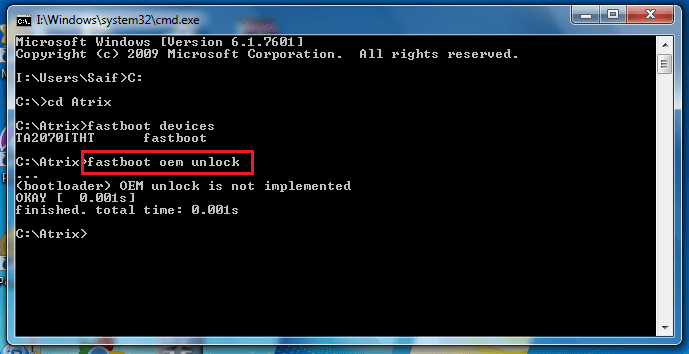
U jiných modelů musíte na webu výrobce obdržet speciální kód, který odemkne bootloader.
Překlad smartphonu do režimu FastBoot lze implementovat několika způsoby:
- Standard, stisknutím tlačítek, jak je popsáno v části výše;
- Připojení k počítači aktivací režimu měření telefonu prostřednictvím připojení USB.
Ve druhém případě musíte na PC vytočit bootloader Reboot ADB na příkazovém řádku a potvrzeni stisknutím stisknutím klávesy Enter. Poté bude gadget k dispozici pro různé akce, včetně dobíjení nebo odstranění uživatelských instalací. Protože chceme resetovat náš gadget do továrního nastavení, provádíme příkaz FastBoot Erase UserData. Na některých telefonech, abyste zbourali stará data, stačí vytočit Fastboot -W.
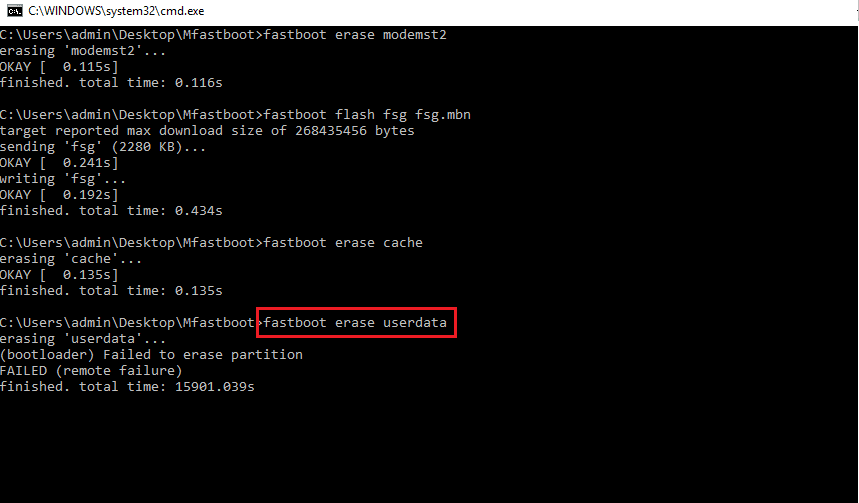
Poté musíte restartovat mobilní telefon zadáním restartu Fastboot na počítači.
Pomocí služby „Najděte zařízení“
Google má ve svém aktivu službu „Najít zařízení“, jehož hlavním účelem je hledání ztraceného telefonu. Ale s jeho pomocí se ukáže, že se můžete vrátit do továrního nastavení. To bude vyžadovat připojení k internetu. Algoritmus procedury:
- Spusťte prohlížeč, přejděte na Google.Com a přihlášení;
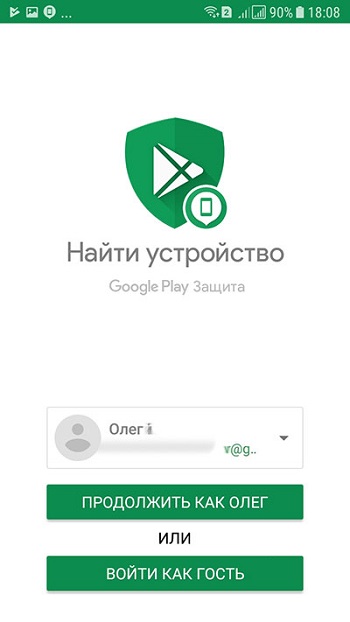
- Služba najde gadgety připojené k vašemu účtu;
- Vyberte správné zařízení a klikněte na položku „Otřete data“;
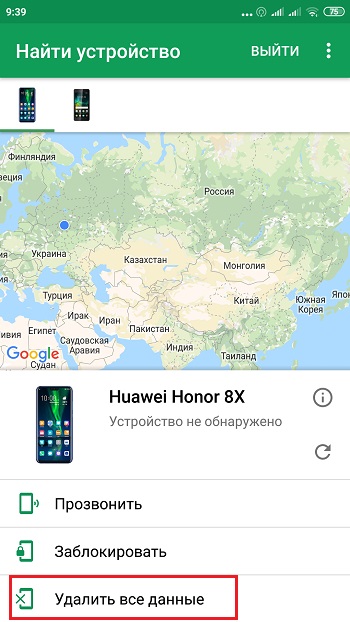
- Bude zapotřebí dvojité potvrzení operace;
- Počkejte na dokončení, restartujte smartphone.
Použití nástroje pro zotavení TWRP
Protože tato aplikace není zahrnuta do operačního systému, musí být stažena a nainstalována. Rozdíl mezi používáním užitečnosti z jiných metod je schopnost resetovat jednotlivé části systému souborů.
Jak pracovat s obnovením TWRP:
- Zahájíme nástroj;
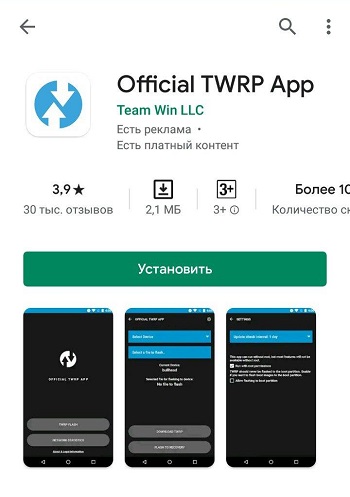
- V hlavní nabídce vyberte položku vymazat;
- Pokud vaše plány obsahují úplný návrat do továrních instalací, vyberte resetování továrny instalací přepínače do aktivní polohy (vytažení doprava);
- Chcete -li formátovat konkrétní oddíly, vyberte možnost Advanced Briked;
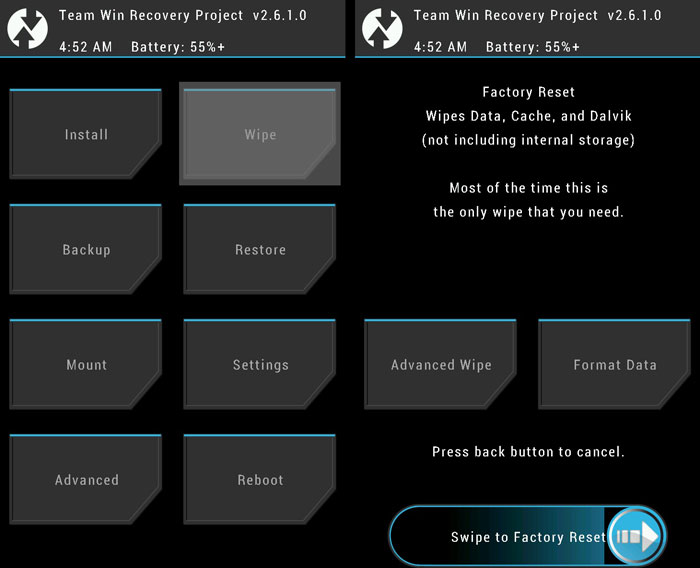
- Označte nezbytné sekce a proveďte hromadu doprava;
- Po skončení operace restartujte smartphone výběrem položky systému restartu.
Jako vždy čekáme na vaše komentáře týkající se vypouštění telefonů Android do továrních instalací.
- « Je možné deaktivovat reklamu v uTorrentu a jak to udělat
- Jak obejít blokování VK, Yandex a spolužáky na Ukrajině »

